全时视频会议(预约版)使用说明
全时云会议用户使用指南(参会人) (1)
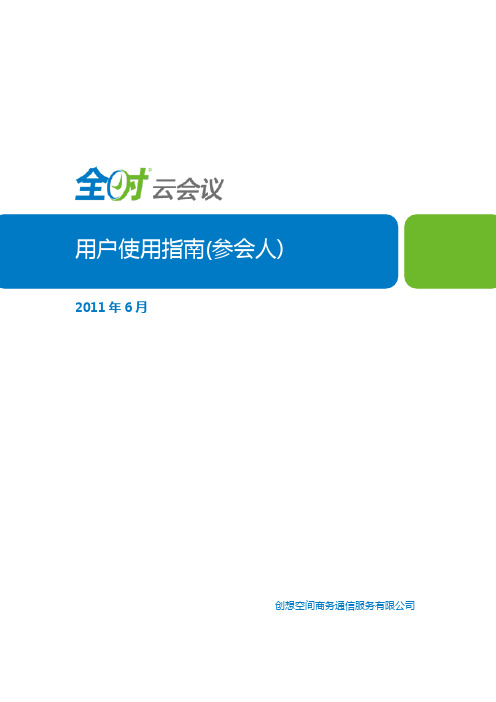
2011 年 6 月
创想空间商务通信服务有限公司
用户使用指南( 参会人)
声明
创想空间商务通信服务有限公司为客户提供全方位的技术支持,用户可与就近的办事处联 系,也可直接与公司总部联系。
创想空间商务通信服务有限公司
北京 · 上海 · 深圳 · 香港 网址: 客服热线: 400-810-8600 客服传真:(86-10) 59933777 客服邮箱:cs@
2 / 42
北京创想空间商务通信服务有限公司
客服热线: 400-810-8600
Email: cs@
用户使用指南( 参会人)
目录
1. 加入会议 ............................................................................................................................. 6 1.1 查看会议密码 .............................................................................................................. 6 1.2 通过客户端入会 .......................................................................................................... 6 1.3 通过邮件受邀入会 ...................................................................................................... 7 1.4 通过外呼受邀入会 ...................................................................................................... 8 1.5 通过复制链接受邀入会 ............................................................................................... 8 2. 设置会议 ............................................................................................................................. 9 2.1 设置会议 ..................................................................................................................... 9 2.1.1 选择“聊天信息存储位置” ........................................................................... 10 2.1.2 选择“下载内容存储位置” ........................................................................... 10 2.1.3 选择“入会音频提示” .................................................................................. 10 2.1.4 设置共享窗口位置 .......................................................................................... 10 2.2 设置音视频 ............................................................................................................... 11 2.2.1 设定语音 ......................................................................................................... 11 2.2.2 设定视频 ......................................................................................................... 12 3. 与会者列表 ........................................................................................................................ 13 3.1 与会者名单显示方式 ................................................................................................ 13 3.2 电话号码显示方式 .................................................................................................... 13 3.3 与会者人数显示 ........................................................................................................ 13 3.4 右键菜单功能 ............................................................................................................ 14 4. 语音控制 ........................................................................................................................... 15 4.1 语音接入 ................................................................................................................... 15 4.2 会中语音切换 ............................................................................................................ 15 4.2.1 使用电脑语音 ................................................................................................. 16 4.2.2 使用电话 ......................................................................................................... 16 4.3 设置电话绑定 ............................................................................................................ 17 4.3.1 电话绑定 .................................................................................................. 17 4.3.2 自我外呼绑定 ................................................................................................. 17 4.3.3 解除绑定 ........................................................................................................ 18 4.4 自我静音 ................................................................................................................... 18 5. 屏幕共享 ........................................................................................................................... 19 5.1 观看屏幕共享 ............................................................................................................ 19
全时视频会议(预约版)使用说明
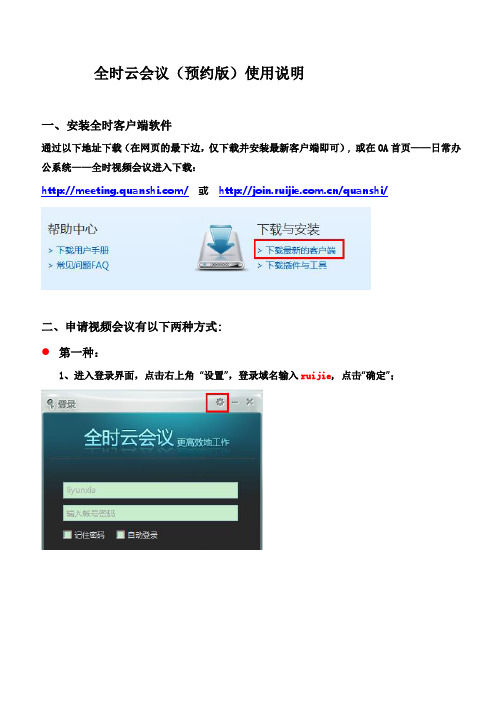
全时云会议(预约版)使用说明一、安装全时客户端软件通过以下地址下载(在网页的最下边,仅下载并安装最新客户端即可),或在OA首页——日常办公系统——全时视频会议进入下载:/或/quanshi/二、申请视频会议有以下两种方式:第一种:1、进入登录界面,点击右上角“设置”,登录域名输入ruijie, 点击“确定”;2、输入邮箱前缀,邮箱密码,点击登录3、点击右上角“安排会议”,输入参会人邮件地址(多个地址可用英文分号隔开),填写“会议主题”、“会议时间”,点击“确定”。
第二种:1、安装完客户端后,重启OUTLOOK邮箱,点击邮箱右上角“安排会议”2、输入帐号:邮箱前缀;密码:邮箱密码;登录域名输入ruijie,点击“确定”3、填写“收件人”、“主题”、“地点(可填写会议室,也可保留默认)”、“开始结束时间”,点击发送即可(正文内容将自动填充)。
三、系统会自动连接会议系统,出现提示框以后选择:连接电脑语音.如果电脑音频效果差,或受网络影响,效果不是很好的话可使用自我外呼,具体操作可见全时电话会议使用说明。
四、点击右上角,点击“设置”,在权限设定可以修改赋予参会者的权限主讲人可以共享桌面、文档、白板会中提醒:1、请选择外接麦克风,尽量不要使用笔记本自带的麦克,避免将外界的干扰声音带入会场2、入会后在不需要发言的时候请点击自己的麦克选择静音,以保证会场秩序3、入会后点击自己名字后面的摄像头标志,以保证主持人能随时观看您的视频4、如遇到语音不流畅,或语音沟通障碍的时候请选择切换至电话来传输语音会议快捷键:* 0 寻求会议助理帮助* 1 收听帮助菜单* 2 会场播放语音报名(仅主持人可用)* 3 单独收听语音报名* 4 会场全体静音状态切换(仅主持人可用)* 5 主持人退出会议控制模式切换(仅主持人可用) * 6 自我静音状态切换* 7 会议加锁状态切换(仅主持人可用)* 8 主持人外呼与会者(仅主持人可用)。
如何使用全时云会议

以页签方式显示文档与白板 快速换页 打印、保存功能 即刻同步 主讲人、参会者注释工具条
窗口收缩放大功能
屏幕共享的操作
云会议提供高效的屏幕共享功能,使用 的前提是具有主讲人权限,使用方法如下: 1.主讲人点击“屏幕共享”,即可快速 共享主讲人电脑桌面; 2.点击“屏幕共享”工具栏的“协同注 释”按钮,弹出的工具条选择注释工具 可以进行批注与标记,同时所有的参会 人均可参与批注; 3.主讲人点击“摁钉”图标,可以将工 具栏收起,避免其遮挡屏幕共享内容; 4.主讲人点击“共享文档”或者“共享 白板”可随时进行切换 5.主讲人点击“退出共享”,可以退出 屏幕共享操作
登录云会议客户端预约
点击“安排会议”->填写“会议主题”->设置“会议开始时间”和“会议时长”后, 点击“确定”。
登录云会议客户端预约
点击“发送邮件”直接输入参会者邮箱地址系统平台发送会议邀请。
或点击“复制会议信息”通过MSN、QQ或者 邮箱将会议链接信息发送给参会者。
目录
1
全时云会议介绍 客户端程序下载和安装 组织者预约安排会议 主持人和参会者参加会议 会议平台操作 常见问题处理
视频的操作
云会议提供两路视频在线显示,如需开启需要主持人权限,使用方法如下:
1、只有主持人可以开启和关闭参会人 的视频,参会者不能打开自己和他人视 频,要打开摄像头只需点击姓名后摄像 头图标即可开启; 2、第一路视频默认显示主讲人的视频, 第二路视频由主持人选择打开某个参会 者的视频图标即可显示;
新的培训方式 • 员工培训 • 经销商培训
新的销售方式
• 远程演示
• 在线研讨
• 客户培训
目录
1
全时云会议介绍 客户端程序下载和安装 组织者预约安排会议 主持人和参会者参加会议 会议平台操作 常见问题处理
全时网络会议系统操作方法

全时网络会议系统操作方法
一、参加会议:
会议时间已到,直接打开桌面全时云会议即时版图标,输入自己姓名及参会账号,主持会议者输入主持人账号,参加会议者输入参会人账号,再点击登录。
二、音频选择:
成功进入会议平台后,请按照提示框选择音频方式:电话语音或电脑语音。
在大同会议室开会时我们选的都是电话语音方式,然后输入电话号码,即可把会议室Polycom电话接入会议系统。
在选电话语音方式之后必须把笔记本电脑的音量关掉,否则容易出现混音现象。
选择了音频您的姓名后会出现对应音频图标,即可进行会议交流。
如果拨打的是国内本地固话-请输入【区号】及【电话号码】
如果拨打国内手机-请直接输入手机号码
三、视频开启:
开启自己视频,点击自己姓名后摄像头图标,如需看到其他人摄像头点击他人姓名后摄像头图标。
四、共享文档:
请点击【共享文档】图标后,选择您需要共享的文档。
我们开会经常都要使用PPT文档来报告,这种方式系统通常自动把共享文档上传到全时服务器进行处理,PPT文档转换成图片形式再进行展示, PPT文档的动画效果往往会消失掉。
为了避免这种现象,可以直接点击共享桌面,同样可以达到共享文档功能,而且可以保留PPT文档的动画效果。
五、管理会议秩序
设为主讲人,可赋予任一参会人“主讲人”的权限。
被指定为主讲人后,可以使用各种共享功能
全体静音维持会议秩序,可使用全体静音功能,禁止与会者使用电话及电脑语音。
全时云会议客户端使用说明
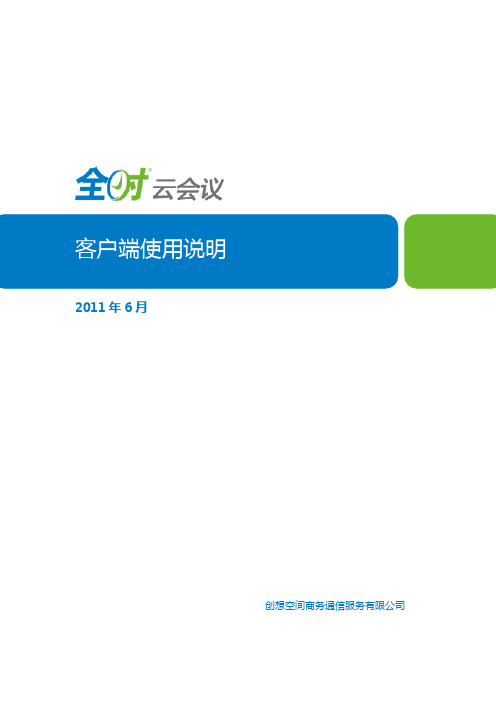
2011年6月创想空间商务通信服务有限公司声明创想空间商务通信服务有限公司为客户提供全方位的技术支持,用户可与就近的办事处联系,也可直接与公司总部联系。
创想空间商务通信服务有限公司北京·上海·深圳·香港网址:客服热线:400-810-8600客服传真:(86-10) 59933777客服邮箱:cs@版权所有© 创想空间商务通信服务有限公司 2011。
保留一切权利。
非经本公司书面许可,任何单位和个人不得擅自摘抄、复制本文档内容的部分或全部,并不得以任何形式传播。
注意由于产品版本升级或其他原因,本文档内容会不定期进行更新。
除非另有约定,本文档仅作为使用指导,本文档中的所有陈述、信息和建议不构成任何明示或暗示的担保。
目录1.客户端下载&安装 (4)1.1检查系统配置 (4)1.2下载说明 (4)1.3下载客户端 (6)1.3.1通过Web端首页下载 (6)1.3.2通过预约会议邀请邮件下载 (8)1.4安装客户端 (8)1.4.1安装权限说明 (8)1.4.2安装语言选择说明 (8)1.4.3安装过程 (8)1.5卸载 (10)1.5.1控制面板卸载 (10)1.5.2程序列表卸载 (10)2.客户端的使用与登陆 (12)1.客户端下载&安装无论您是主持人还是参会人,使用我们的全时云会议,都需要安装全时云会议客户端,为了保证您在会议开始时能够顺利入会,我们建议您预先下载并安装好客户端,为此我们为您提供了多个下载客户端的入口:●通过云会议web端下载●通过预约会议邀请邮件下载1.1检查系统配置在您安装全时云会议之前,需要确保系统的基本配置符合我们的安装要求:1.操作系统:Microsoft® Windows 2007,Microsoft® Windows Vista,Microsoft® Windows XP,Microsoft® Windows 20002.浏览器:Microsoft® Internet Explorer 8.0,Microsoft® Internet Explorer 7.0,MicrosoftInternet Explorer 6.0,Firefox 3.5,Firefox 3.63.安装角色:Windows 系统管理者,一般标准用户1.2下载说明您在下载安装“全时云会议”的过程中,可能会由于不同浏览器的不同版本出现各种下载安装阻止的提示信息,您不必担心这些阻止信息,只要经过正确的勾选即可顺利完成“全时云会议”安装下载。
全时云会议用户使用指南(主持人)

版权所有 © 创想空间商务通信服务有限公司 2011。保留一切权利。
非经本公司书面许可,任何单位和个人不得擅自摘抄、复制本文档内容的部分或全部,并不 得以任何形式传播。
注意
由于产品版本升级或其他原因,本文档内容会不定期进行更新。除非另有约定,本文档仅作 为使用指导,本文档中的所有陈述、信息和建议不构成任何明示或暗示的担保。
用户使用指南(主持人)
2011 年 6 月
创想空间商务通信服务有限公司
用户使用指南(主持人)
声明
创想空间商务通信服务有限公司为客户提供全方位的技术支持,用户限公司
北京 · 上海 · 深圳 · 香港 网址: 客服热线: 400-810-8600 客服传真:(86-10) 59933777 客服邮箱:cs@
北京创想空间商务通信服务有限公司
客服热线: 400-810-8600 3 / 79 Email: cs@
用户使用指南(主持人) 6.1.1 电话外呼 ......................................................................................................... 42 6.1.2 邮件邀请 ......................................................................................................... 43 6.1.3 复制会议链接 ................................................................................................. 44 6.2 语音接入 .............
视频会议系统操作手册
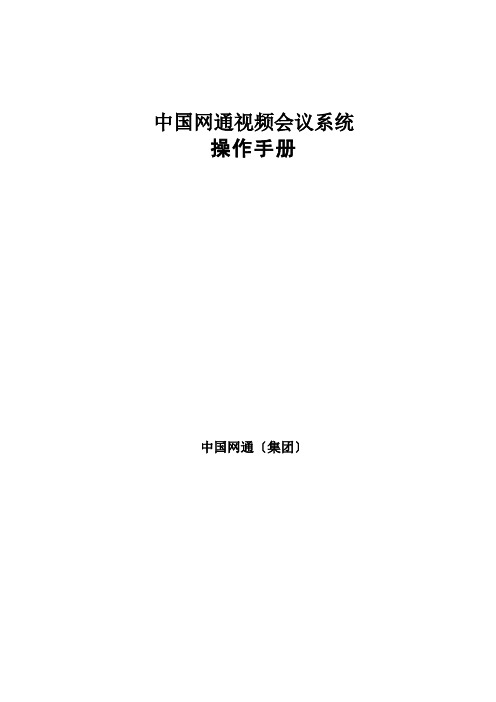
中国网通视频会议系统操作手册中国网通〔集团〕重要说明因本客户端软件不断地增加功能和升级,本手册仅供参考,更详细说明请查阅软件自带帮助文件。
目录二、客户端系统使用环境 (6)三、系统登录 (6)1、第一次登录前准备 (6)2、用户登录 (6)3、高级登录 (7)四、系统功能及应用简介 (7)1、主要功能 (7)2、会议面板 (8)3、用户列表 (8)4、协同办公 (8)5、公告信息面板 (8)五、重要信息及登录设置 (8)1、个人资料设置 (8)2、用户信息平安设置 (9)3、登录及会议厅进入方式常用设置 (9)六、协同办公工具 (9)1、群发通知 (9)2、我的留言箱 (9)3、信息管理器 (10)4、个人文件柜 (10)5、日程安排 (10)6、我的通讯薄 (11)7、计量单位换算表 (11)8、日历 (12)9、计算器 (12)10、短信 (12)七、点对点通讯 (12)1、文本交流 (12)2、图片发送 (13)3、音视频通讯 (13)4、音频设备调节 (13)5、视频设备与画面色彩调节 (14)6、文件传输 (15)7、远程协助 (15)8、数据区操作:白板、IE协同、演讲 (15)1〕电子白板 (15)2〕IE协同浏览 (16)3〕文件演讲 (16)八、会议系统 (17)1、网上会议 (17)2、接入方式 (17)4、进入会议室的方式 (18)5、召集会议 (18)1〕召集会议信息 (18)2〕保密会议 (18)3〕会议控制类型 (18)6、参加会议、修改会议信息、删除会议 (19)1〕参加会议 (19)2〕修改会议信息 (19)3〕删除会议 (19)7、邀请参加会议 (19)8、会议角色与权限 (20)1〕会议内参加人员角色 (20)2〕角色标识 (21)3〕参加会议角色与权限表 (22)9、会议室内发言及权限控制 (23)1〕查看分会场 (23)2) 请求与其它分会场交流 (23)3) 请与会者发言和停止他发言 (24)4) 授予/收回主席发言人权限 (24)5) 授予/收回与会者自由交流权 (24)6) 设定会议中某人为会议管理员 (24)7) 会议中画面轮巡功能 (24)8) 将某个与会者请出会议室 (24)9) 帮与会者远程调节音频和视频设备 (25)10) 把与会者添加到我的联系人中 (25)11) 查看与会者的信息 (25)10、画面布局 (25)11、查看分会场应用 (26)12、画面轮巡操作与应用 (26)13、会议厅模式 (26)1〕会议厅模式介绍 (26)2〕设置自动登录、自动进入会议、自动进入会议厅模式 (27)3〕会议厅模式下的主会场画面控制 (27)14、视频质量与音视频设置 (27)1〕视频质量 (27)2〕视频设备设置 (28)3〕音频设备设置及声音调节 (28)4〕停发音视频 (29)15、电子白板,IE协同浏览,文件演讲和文件柜等数据会议功能 (29)16、文字交流 (30)17、媒体文件播送及背景配音 (30)18、会议记录 (31)19、会议参数设置 (32)21、会议室内查看用户信息 (33)22、查看会议室信息 (33)23、云台控制与设置 (34)24、留言 (34)25、流量信息查看与带宽等系统资源监测 (34)26、交流信息记录 (35)27、拍照 (35)九、常见问题 (35)1、音频问题 (35)2、视频问题 (37)3、资源占用问题 (37)4、与会者带宽差异大时的视频策略 (37)5、不能登录、不能进入会议、不能使用文件柜 (38)十、管理员手册 (38)1.系统组成 (38)2.效劳器环境 (39)3.效劳器安装 (39)4.效劳器管理 (40)5.WEB客户端安装调用 (40)6.跨效劳器召集会议 (40)十一、效劳与培训 (41)一、安装视频会议系统双击光盘内或管理员发放的客户端程序,根据安装向导安装好本软件后,桌面自动生成“视频会议系统〞的快捷方式。
全时云会议怎么使用
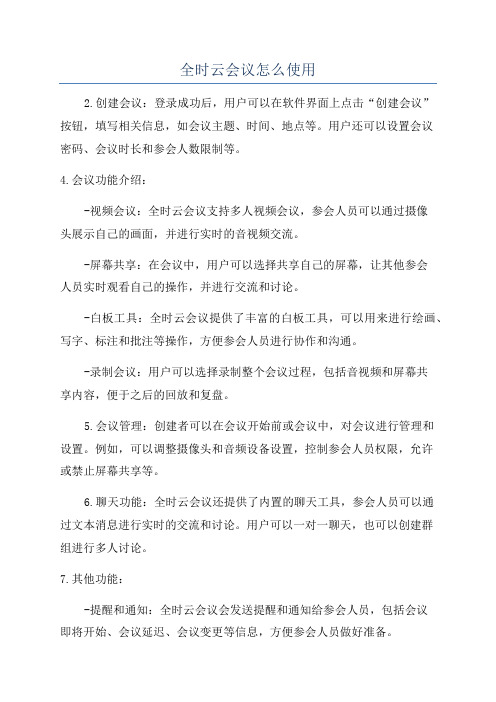
全时云会议怎么使用2.创建会议:登录成功后,用户可以在软件界面上点击“创建会议”按钮,填写相关信息,如会议主题、时间、地点等。
用户还可以设置会议密码、会议时长和参会人数限制等。
4.会议功能介绍:-视频会议:全时云会议支持多人视频会议,参会人员可以通过摄像头展示自己的画面,并进行实时的音视频交流。
-屏幕共享:在会议中,用户可以选择共享自己的屏幕,让其他参会人员实时观看自己的操作,并进行交流和讨论。
-白板工具:全时云会议提供了丰富的白板工具,可以用来进行绘画、写字、标注和批注等操作,方便参会人员进行协作和沟通。
-录制会议:用户可以选择录制整个会议过程,包括音视频和屏幕共享内容,便于之后的回放和复盘。
5.会议管理:创建者可以在会议开始前或会议中,对会议进行管理和设置。
例如,可以调整摄像头和音频设备设置,控制参会人员权限,允许或禁止屏幕共享等。
6.聊天功能:全时云会议还提供了内置的聊天工具,参会人员可以通过文本消息进行实时的交流和讨论。
用户可以一对一聊天,也可以创建群组进行多人讨论。
7.其他功能:-提醒和通知:全时云会议会发送提醒和通知给参会人员,包括会议即将开始、会议延迟、会议变更等信息,方便参会人员做好准备。
-手机应用:全时云会议还提供了手机应用,用户可以通过手机随时参与会议、查看文件和进行沟通。
-安全保障:全时云会议采用加密技术,确保会议中的数据和信息安全,保护用户的隐私。
总之,全时云会议是一款使用简单、功能丰富的在线会议软件,用户可以通过它进行远程会议和团队协作,实现高效的沟通和协调。
无论是商务会议、学术讨论还是团队协作,全时云会议都可以满足用户的需求,并提供良好的使用体验。
- 1、下载文档前请自行甄别文档内容的完整性,平台不提供额外的编辑、内容补充、找答案等附加服务。
- 2、"仅部分预览"的文档,不可在线预览部分如存在完整性等问题,可反馈申请退款(可完整预览的文档不适用该条件!)。
- 3、如文档侵犯您的权益,请联系客服反馈,我们会尽快为您处理(人工客服工作时间:9:00-18:30)。
全时云会议(预约版)使用说明
一、安装全时客户端软件
通过以下地址下载(在网页的最下边,仅下载并安装最新客户端即可),或在OA首页——日常办公系统——全时视频会议进入下载:
/或/quanshi/
二、申请视频会议有以下两种方式:
第一种:
1、进入登录界面,点击右上角“设置”,登录域名输入ruijie, 点击“确定”;
2、输入邮箱前缀,邮箱密码,点击登录
3、点击右上角“安排会议”,输入参会人邮件地址(多个地址可用英文分号隔开),填写“会议主题”、“会议时间”,点击“确定”。
第二种:
1、安装完客户端后,重启OUTLOOK邮箱,点击邮箱右上角“安排会议”
2、输入帐号:邮箱前缀;密码:邮箱密码;登录域名输入ruijie,点击“确定”
3、填写“收件人”、“主题”、“地点(可填写会议室,也可保留默认)”、“开始结束时间”,点击发送即可(正文内容将自动填充)。
三、系统会自动连接会议系统,出现提示框以后选择:连接电脑语音.
如果电脑音频效果差,或受网络影响,效果不是很好的话可使用自我外呼,具体操作可见全时电话会议使用说明。
四、点击右上角,点击“设置”,在权限设定可以修改赋予参会者的权限
主讲人可以共享桌面、文档、白板
会中提醒:
1、请选择外接麦克风,尽量不要使用笔记本自带的麦克,避免将外界的干扰声
音带入会场
2、入会后在不需要发言的时候请点击自己的麦克选择静音,以保证会场秩序
3、入会后点击自己名字后面的摄像头标志,以保证主持人能随时观看您的视频
4、如遇到语音不流畅,或语音沟通障碍的时候请选择切换至电话来传输语音
会议快捷键:
* 0 寻求会议助理帮助
* 1 收听帮助菜单
* 2 会场播放语音报名(仅主持人可用)
* 3 单独收听语音报名
* 4 会场全体静音状态切换(仅主持人可用)
* 5 主持人退出会议控制模式切换(仅主持人可用) * 6 自我静音状态切换
* 7 会议加锁状态切换(仅主持人可用)
* 8 主持人外呼与会者(仅主持人可用)。
